InboxAce Toolbar - Anleitung zum Entfernen
Einige Benutzer haben viele e-Mail-Konten auf verschiedenen Servern, und InboxAce Toolbar ist ein Browserplugin, die Ihnen erlaubt, alle Ihre e-Mail-Konten griffbereit halten. Die Symbolleiste unterstützt Google Mail, Yahoo! Mail, Hotmail, AOL Mail und Facebook, und wenn das Plugin installiert ist, alle Verknüpfungen zu Ihren e-Mail-Konten direkt vor Ihnen. Sicherheitsexperten halten dieses Plugin ein potentiell unerwünschtes Programm durch eine Vielzahl von möglichen Sicherheitsrisiken. Daher sind Sie in hohem Grade geraten InboxAce Toolbar von Ihrem Computer entfernen und schützen Sie Ihr System vor Schaden zu bewahren.
Auf den ersten Blick gibt es nichts falsch mit InboxAce Toolbar. In der Tat ist es keine Computer-Infektion. Genau wie die offizielle Website unter InboxAce.com behauptet, ist das Programm eine Browsererweiterung, die bietet Ihnen sofortigen Zugriff auf Ihre e-Mail-Konten. InboxAce Toolbar ist kompatibel mit Mozilla Firefox und Internet Explorer, und basierend auf der Setup-Assistent, das Plugin ist verwandt mit MindDabble Symbolleiste und MyFunCards Suche Browser-Erweiterungen. Das Problem ist jedoch, dass manchmal InboxAce Toolbar kann von Websites Dritter unwissentlich heruntergeladen werden.
Wenn Sie Freeware von Websites Dritter Download haben Sie im Auge zu behalten, die diese freie Software, die Anwendungen oft mit noch mehr zusätzliche Programme gebündelt werden, die Sie nicht selbst benötigen. Auch einige Benutzer beschweren sich, dass InboxAce Toolbar ist ein Browser-Hijacker, weil es ihre Standard-Homepages ändert und Suchmaschinen. Das Plugin ändert sich Ihre Homepage in meine Web-Suche oder home.tb.ask.com, aber diese Änderung erfordert Benutzereingriff, also, wenn Sie Ihre Startseite geändert werden, InboxAce Toolbar zulassen wird keine Änderungen durchgeführt.
Der riskante Teil dieser Erweiterung ist die Tatsache, dass es durch böswillige Dritte verteilen Malware ausgenutzt werden kann. Daher verknüpft Ihre Standard-Startseite und Suchmaschine erhalten geändert, Sie könnte zu fremden Websites weitergeleitet bekommen oder es könnte eine Reihe von kommerziellen anzeigen angezeigt, um beschädigte Webseiten. Nicht klicken Sie auf anzeigen und ausgehende Links zu Websites, die, denen Sie nicht kennen, und entfernen Sie InboxAce Toolbar von Ihrem PC, um mögliche Schäden zu verhindern.
Handbuch InboxAce Toolbar entfernen
Windows 8
- Maus Cursor an der unteren rechten Ecke des Bildschirms,
- Gehen Sie auf Einstellungen und klicken Sie auf der Systemsteuerung.
- Wählen Sie Programm deinstallieren und Entfernen von Internet Explorer-Symbolleiste für InboxAce & InboxAce-Firefox-Toolbar.
Windows Vista & Windows 7
- Öffnen Sie Im Menü Start und klicken Sie auf der Systemsteuerung.
- Gehen Sie auf Programm deinstallieren und entfernen Sie Internet Explorer-Symbolleiste für InboxAce & InboxAce-Firefox-Toolbar.
Windows XP
- Öffnen Sie Im Menü Start und klicken Sie auf der Systemsteuerung.
- Gehen Sie auf Programme hinzufügen oder entfernen und Deinstallieren von Internet Explorer-Symbolleiste für InboxAce & InboxAce-Firefox-Toolbar.
Wie Sie Ihren Browser-Einstellungen wiederherstellen
InternetExplorer
- Drücken Sie Alt + X und gehen Sie zu Internetoptionen.
- Ändere deine Homepage-Adresse unter "Allgemein" und klicken Sie auf OK.
- Drücken Sie erneut Alt + X , und klicken Sie auf Add-ons verwalten.
- Wählen Sie Suchanbieter auf der linken Seite.
- Festlegen Sie eine neue Standard-Suchmaschine und entfernen Sie meine Web-Suche/Ask-Web-Suche.
Mozilla Firefox
- Klicken Sie auf Firefox und wählen Sie Optionen.
- Ändere deine Homepage-Adresse unter "Allgemein" und klicken Sie auf OK.
- Suche Motor-Symbol auf der linken Seite neben dem Suchfeld (oben rechts) anklicken.
- Wählen Sie Suchmaschinen verwalten und Fragen der Web-Suche (My Web Search) aus der Liste entfernen.
- Klicken Sie auf OK , und starten Sie Ihren Browser.
Manuelle Entfernung möglicherweise nicht genug, um alle potentiell unerwünschte Programme in Ihr System zu beenden. Scannen Sie Ihren PC mit SpyHunter Kostenlose Scanner um sicherzustellen, dass keine andere gefährliche Anwendung Ihre Sicherheit gefährdet.
InboxAce Toolbar - Screenshots:
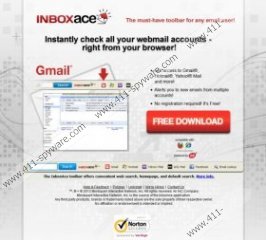


Kommentare
ich möcht mich wieder dort abmelden wie kann ich das machen bei inbox toolba
gruß frau fischer